يبرز هاتف ايفون 11 كواحد من الهواتف الذكية الأكثر شهرة واستخدامًا في العالم، ومع ذلك، يعاني بعض مستخدميه من مشكلة ارتفاع حرارة الجهاز.
إن ارتفاع حرارة iPhone 11 هو مشكلة قد تكون مزعجة للغاية للمستخدمين حيث يمكن أن يؤدي إلى تقليل عمر البطارية وأداء الجهاز بشكل عام.
لكن ما هو سبب ارتفاع حرارة الايفون 11 وكيف يمكن حل هذه المشكلة المزعجة؟ هذا هو موضوع مقالنا الحالي.
سنقوم في هذه المقالة باستكشاف أسباب ارتفاع حرارة ايفون 11 وتحليل العوامل التي قد تكون وراءها، بالإضافة إلى تقديم نصائح وإرشادات حول كيفية تجنب هذه المشكلة أو حتى حلها عندما تحدث.
لماذا يصبح ايفون 11 ساخنًا ؟
قبل أن تتعلم طرق إصلاح مشكلة ارتفاع درجة الحرارة، عليك أن تعرف الأسباب الأساسية التي تؤدي إلى حدوثها.
إن فهم السبب سيساعد في حل المشكلة؛ لذلك إليك قائمة بالأسباب التي قد تجعل جهاز الايفون 11 الخاص بك ساخنًا.
1. شحن الجهاز
هل تستخدم جهاز الايفون الخاص بك أثناء شحنه؟ إذا كانت الإجابة بنعم، فمن المحتمل أن تواجه مشكلة تتعلق بالسخونة حيث ترتفع درجة حرارة جهازك أثناء الشحن مما قد يكون سببًا أساسيًا لهذه المشكلة.
2. الحالة المادية للجهاز والبيئة الساخنة
قد تواجه هذه المشكلة أيضًا إذا قمت بتعريض هاتفك لبيئة ساخنة. يجب أن تعرف كل شيء عن درجة حرارة التشغيل المقبولة والمناسبة لجهاز الايفون.
تتراوح درجة الحرارة المناسبة بين 0 الى 35 درجة مئوية . وقد يتغير سلوك الجهاز أثناء ظروف درجات الحرارة المنخفضة أو المرتفعة. يحدث ذلك عندما يحاول جهاز الايفون الخاص بك تنظيم درجة حرارته.
3. بطارية ذات نوعية سيئة
في بعض الأحيان، قد تكون جودة بطارية هاتفك رديئة، مما قد يؤدي إلى ارتفاع درجة الحرارة.
4. استخدام المعالج
إذا كان معالج الآيفون يقوم بمهام أكثر فمن المؤكد أنه سيولد المزيد من الحرارة. قد يكون هناك الكثير من التطبيقات المفتوحة في جهازك أو قد تكون هناك عدة عمليات قيد التشغيل في الخلفية.
مستخدمو الايفون الذين يلعبون الكثير من الألعاب على أجهزتهم قد يواجهون مشكلات ارتفاع حرارة الهاتف.
5. المادة الخاصة بغطاء الايفون
قد تتسبب مادة الغطاء في حدوث مشكلات في ارتفاع درجة الحرارة لذا اعتني بالجودة بشكل أفضل أثناء شراء أي حافظة من هذا القبيل لتوفير الحماية لجهازك.
كيفية إصلاح مشكلة ارتفاع درجة الحرارة في ايفون 11 ؟
الآن بعد أن تعرفت على الأسباب التي يمكن أن تسبب ارتفاع درجة حرارة ايفون 11، فسيكون من السهل عليك حل المشكلة.
تحقق من بعض الطرق السهلة لإصلاح مشكلة ارتفاع درجة الحرارة، إذا كان جهاز الايفون الخاص بك ساخنًا عند الاستخدام:
1. فرض إعادة تشغيل جهاز الايفون الخاص بك
إذا كنت تريد تبريد جهازك فيجب عليك فرض إعادة تشغيله ، ستحتاج إلى الضغط على زر رفع الصوت وخفض الصوت وتحريرهما.
الآن، يمكنك الضغط على الزر الجانبي حتى يظهر شعار Apple على شاشتك.
2. قم بإيقاف تشغيل AirDrop والبلوتوث
يمكن حل مشكلة ارتفاع درجة حرارة الايفون 11 باستخدام هذه الخدعة.
في بعض الأحيان يؤدي تشغيل Bluetooth وAirDrop في الخلفية إلى ارتفاع درجة الحرارة لذلك تحتاج إلى إيقاف تشغيلها إذا لم تكن بحاجة إلى استخدامها.
تحتاج إلى لمس الطرف العلوي الأيمن وتمريره لأسفل و ستجد أيقونات Bluetooth وAirdrop هناك. يمكنك تعطيلها لتقليل مشكلة الحرارة.
3. تحقق من وجود أضرار خارجية محتملة
يجب عليك التحقق من الاسباب المادية والبيئية التي تسبب مشكلة ارتفاع الحرارة.
يجب عليك إبقاء جهازك ضمن درجات حرارة التشغيل المثلى.
قد يتسبب المناخ الحار جدًا والبارد جدًا في تغيير الجهاز لسلوكه لتنظيم درجة الحرارة.
يمكنك تقليل عوامل الحرارة الخارجية وتجنبها باتباع بعض النصائح المفيدة:
- يجب عليك تجنب وضع جهازك في درج السيارة أثناء الشحن لأن هذه الأماكن عديمة التهوية وتسبب ارتفاع درجة الحرارة.
- لا تعرض جهازك لأشعة الشمس المباشرة
- تجنب استخدامه أثناء الشحن.
- استخدم دائمًا كابل USB الأصلي للشحن.
- عندما تشاهد الفيديو أو تلعب اللعبة، استخدم مروحة تبريد الهاتف لتبريده.
4. تعطيل خدمة الموقع الجغرافي
لتفريغ عدد كبير من المهام من المعالج وتبريده يجب عليك تعطيل خدمات الموقع.
تتطلب خدمات الموقع معالجة كبيرة ومزيدًا من الجهد من المعالج مما قد يؤدي إلى ارتفاع درجة الحرارة. يمكنك تعطيله من خلال النقر على خيار الخصوصية المتاح في قسم الإعدادات.
ستجد خيار خدمات الموقع الجغرافي ، يمكنك العثور عليه والنقر عليه لايقافه.
5. توقف عن الشحن الزائد لهاتفك
في بعض الأحيان قد تجد أن جهازك يسخن بشكل زائد أثناء الشحن. يجب عليك إزالة الشاحن أو تجنب الشحن الزائد.
في بعض الأحيان تستخدم شاحنًا ومحولًا خاطئين، وفي بعض الأحيان قد تتسبب مشكلات البطارية في حدوث مشكلة ارتفاع درجة الحرارة لذا يجب أن تكون حذرا أثناء شحنه.
6. قم بإلغاء تثبيت التطبيقات غير الضرورية من الجهاز
كلما زاد عدد التطبيقات الموجودة في الجهاز زادت من عدد المهام التي يؤديها المعالج مما يؤدي إلى توليد المزيد من الحرارة.
سوف تحتاج إلى إلغاء تثبيت هذه التطبيقات غير الضرورية. تستهلك بعض التطبيقات المزيد من الطاقة وجزءًا كبيرًا من البطارية أيضًا لذلك تحتاج إلى إلغاء تثبيت مثل هذه التطبيقات.
7. الاستفادة من وضع البطارية المنخفضة
يمكنك أيضًا مواجهة مشكلة ارتفاع الحرارة أثناء وضع البطارية المنخفضة.
تحتاج إلى ضبط البطارية على وضع الطاقة المنخفضة بحيث يولد الجهاز حرارة أقل.
انتقل إلى خيارات البطارية في الإعدادات وقم بتمكين خيارات وضع الطاقة المنخفضة.
8. تعطيل التطبيقات غير المرغوب فيها في الخلفية
إذا كانت التطبيقات غير المرغوب فيها تعمل في الخلفية فيجب عليك تعطيلها من خلال النقر على خيار تحديث تطبيق الخلفية (الذي ستجده بعد النقر على الخيار العام في الإعدادات).
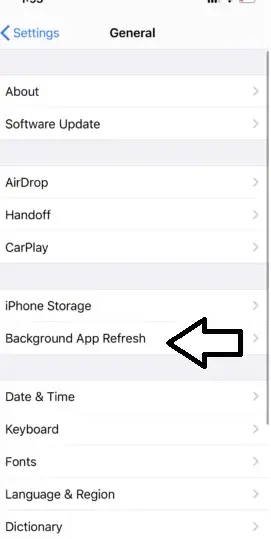
9. إعادة ضبط جميع الإعدادات على جهاز الايفون الخاص بك
يمكن أن تتسبب الإعدادات التي لم يتم تكوينها بشكل صحيح أيضًا في حدوث بعض التعارضات وقد تؤدي إلى تشغيل بعض التطبيقات ووظائف النظام.
من الممكن أن تعمل هذه التطبيقات إلى استنفاد المعالج وبالتالي ارتفاع درجة حرارة جهاز الايفون الخاص بك. في هذه الحالة، يمكن أن تساعد إعادة ضبط جميع الإعدادات في حل المشكلة وإليك كيف يتم ذلك:
- من الشاشة الرئيسية، اضغط على الإعدادات.
- حدد الخيار عام.
- قم بالتمرير لأسفل ثم انقر على “إعادة تعيين”.
- انقر فوق إعادة تعيين جميع الإعدادات من الخيارات المحددة.
- أدخل رمز المرور الخاص بك إذا طُلب منك الاستمرار.
- قم بتأكيد الإجراء من خلال النقر على خيار إعادة ضبط جميع الإعدادات على جهازك.
لا يؤثر إجراء إعادة التعيين هذه على أي بيانات محفوظة على الذاكرة الداخلية، لذلك لن يتم حذف أي شيء من مساحة تخزين الايفون الخاص بك.
ومع ذلك، ستحتاج إلى إعادة تمكين الميزات الضرورية، خاصة تلك التي تم تعطيلها افتراضيًا.
10. قم بإعادة ضبط الايفون الى اعدادات المصنع
غالبًا ما تكون عملية إعادة التعيين هذه ضرورية للتعامل مع مشكلات النظام الرئيسية بما في ذلك مشاكل ما بعد التحديث التي تسببها أخطاء iOS العنيدة.
إذا كنت ترغب في استكشاف المزيد من الأخطاء وإصلاحها والتخلص من أخطاء النظام المعقدة، فسيكون خيارك التالي هو إعادة ضبط المصنع.
سيؤدي هذا إلى مسح كل شيء من نظام الايفون الخاص بك ثم استعادة إعدادات المصنع الافتراضية.
مع ذلك، قم بعمل نسخة احتياطية لجميع ملفاتك المهمة ثم اتبع هذه الخطوات لإعادة ضبط جهاز ايفون 11 الخاص بك من خلال الإعدادات:
- من الشاشة الرئيسية، اضغط على الإعدادات.
- ثم حدد الخيار عام.
- قم بالتمرير لأسفل ثم انقر على “إعادة تعيين”.
- انقر فوق مسح كافة المحتويات والإعدادات من الخيارات المحددة.
- أدخل رمز المرور الخاص بك إذا طُلب منك الاستمرار.
- قم بتأكيد الإجراء من خلال النقر على خيار مسح جهاز الايفون الخاص بك وإعادة ضبطه.
يمكنك أيضًا استخدام iTunes لمسح الايفون يدويًا على جهاز الكمبيوتر.
اذا لم يتم حل المشكلة فقد يكون السبب هو من القطع الداخلية و هذا يعني يجب اصطحاب جهاز الايفون الخاص بك إلى أقرب مركز خدمة Apple في مكانك حتى يتمكن فني معتمد من فحصه وإصلاح أي ضرر موجود.
إذا كان جهاز الايفون الخاص بك لا يزال تحت الضمان فمن الأفضل أن تتصل بمزود الايفون أو شركة الاتصالات الخاصة بك للاستفادة من الضمان.



























